هل تبحث عن أفضل طريقة لتحويل مستند PDF إلى نص على نظام Mac؟ للقيام بذلك، ستحتاج إلى أداة مصممة خصيصًا لتحويل مستندات PDF. الحل الآخر سيكون نسخ المحتوى في محرر نصي، وهو عملية قد تستغرق وقتًا طويلاً خاصة إذا كان المستند كبيرًا.
هناك العديد من الأدوات التي يمكنك استخدامها لتحويل PDF إلى نص على نظام Mac، وعلى الرغم من أن العديد منها يمكن أن يكون فعالًا، إلا أنه يوجد قليل جدًا منها يعمل بالطريقة الفعالة والسلسة التي تحتاجها إذا كنت لا ترغب في قضاء الكثير من الوقت في تحويل الملف. هنا، سنشارك معك حلاً سهلاً وفعالًا سيقوم بتحويل أي مستند PDF، حتى أكثر من واحد في نفس الوقت.
أفضل محول PDF إلى نص لنظام Mac هو UPDF
أفضل محول PDF إلى نص لنظام Mac هو UPDF. هذا هو حلاً بسيطًا ولكنه فعال للغاية يحتوي على العديد من الميزات المصممة لتبسيط عملية التحويل قدر الإمكان. إنه المحول الوحيد الذي يجب أن تنظر فيه، خاصة إذا كنت ترغب في تحويل أكثر دقة وسرعة.
مع UPDF، يمكنك تحويل ملفات PDF إلى ملفات نصية (.TXT) بنقرة واحدة. قم بتنزيله وجربه مجانًا الآن!
Windows • macOS • iOS • Android آمن بنسبة 100%
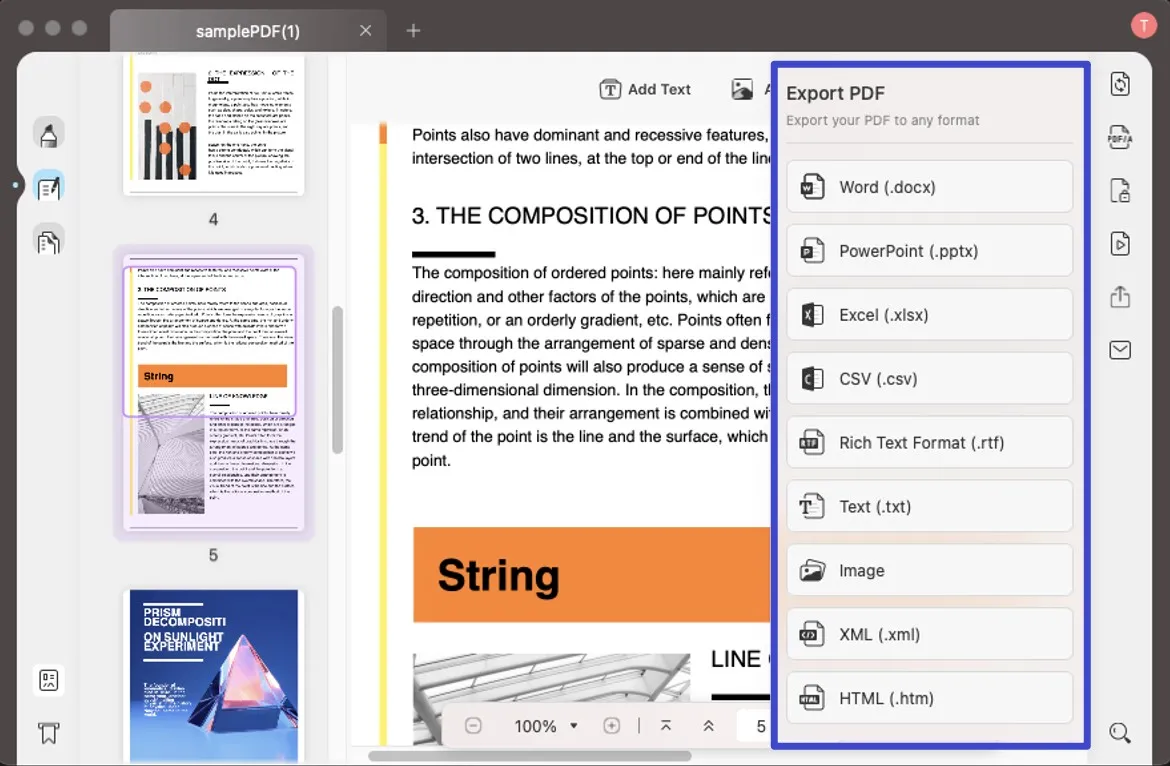
فيما يلي الميزات الرئيسية التي تجعل UPDF الحل الأمثل:
يمكنك استخدامه لتحويل PDF إلى نص على نظام Mac ومجموعة كبيرة من التنسيقات القابلة للتحرير الأخرى بما في ذلك Word وExcel وPowerPoint وCSV والصور (JPG وPNG وBMP وTIFF وGIF) وHTML وXML وRTF وغيرها.
لديه ميزة OCR التي يمكنك استخدامها لتحويل مستندات PDF الممسوحة ضوئيًا أو ذات صور غنية إلى تنسيقات قابلة للتحرير بدقة عالية في التعرف على الكلمات.
إنه أيضًا محرر PDF لمساعدتك في تحرير النصوص، ومؤشر PDF لمساعدتك في تعليق مستندات PDF، ومشفر PDF لمساعدتك في حماية ملفات PDF بكلمة مرور.
كيفية تحويل مستند PDF الممسوح ضوئيًا إلى نص على نظام Mac
الطريقة 1. تحويل .pdf إلى .txt على نظام Mac
فيما يلي خطوات كيفية تحويل مستند PDF إلى ملف نصي على نظام Mac باستخدام UPDF:
قم بتنزيل UPDF وافتح ملف PDF الذي ترغب في تحويله في UPDF.
Windows • macOS • iOS • Android آمن بنسبة 100%
Click on File(انقر على ملف) > Export to(تصدير إلى) > Text(نص) (.txt).
ثم ستتمكن بنجاح من تحويل ملف PDF إلى تنسيق TXT.
الطريقة 2. تحويل مستند PDF الممسوح ضوئيًا إلى نص على نظام Mac
إذا كان مستند PDF الذي ترغب في تحويله هو مستند ممسوح ضوئيًا، فستحتاج إلى استخدام وظيفة OCR قبل تحويل المستند. فيما يلي كيفية القيام بذلك:
الخطوة 1: تشغيل OCR
افتح UPDF وانقر على "OCR" لتحويل مستند PDF الممسوح ضوئيًا إلى مستند PDF قابل للتحرير.
اختر إعدادات "Layout(التخطيط)" المناسبة، "Text and images only(النص والصور فقط)"، "Text above page image(النص فوق صورة الصفحة)"، "Text below page image(النص تحت صورة الصفحة)". (انقر على OCR PDF للتفريق المحدد بين هذه الخيارات الثلاثة بشكل محدد.)

يمكنك أيضًا تطبيق OCR على بعض الصفحات فقط من المستند وليس الكل. يمكنك اختيار الصفحات في قسم "نطاق الصفحة".
الخطوة 2: تحويل المستند الممسوح ضوئيًا إلى نص على نظام Mac
بعد الانتهاء من إعدادات OCR، انقر على "Export(تصدير)" لبدء عملية التحويل. حدد المجلد الذي ترغب في حفظ الملف الممسوح ضوئيًا والذي سيتم حفظه في المجلد الوجهة الذي حددته أثناء التعرف على النص.
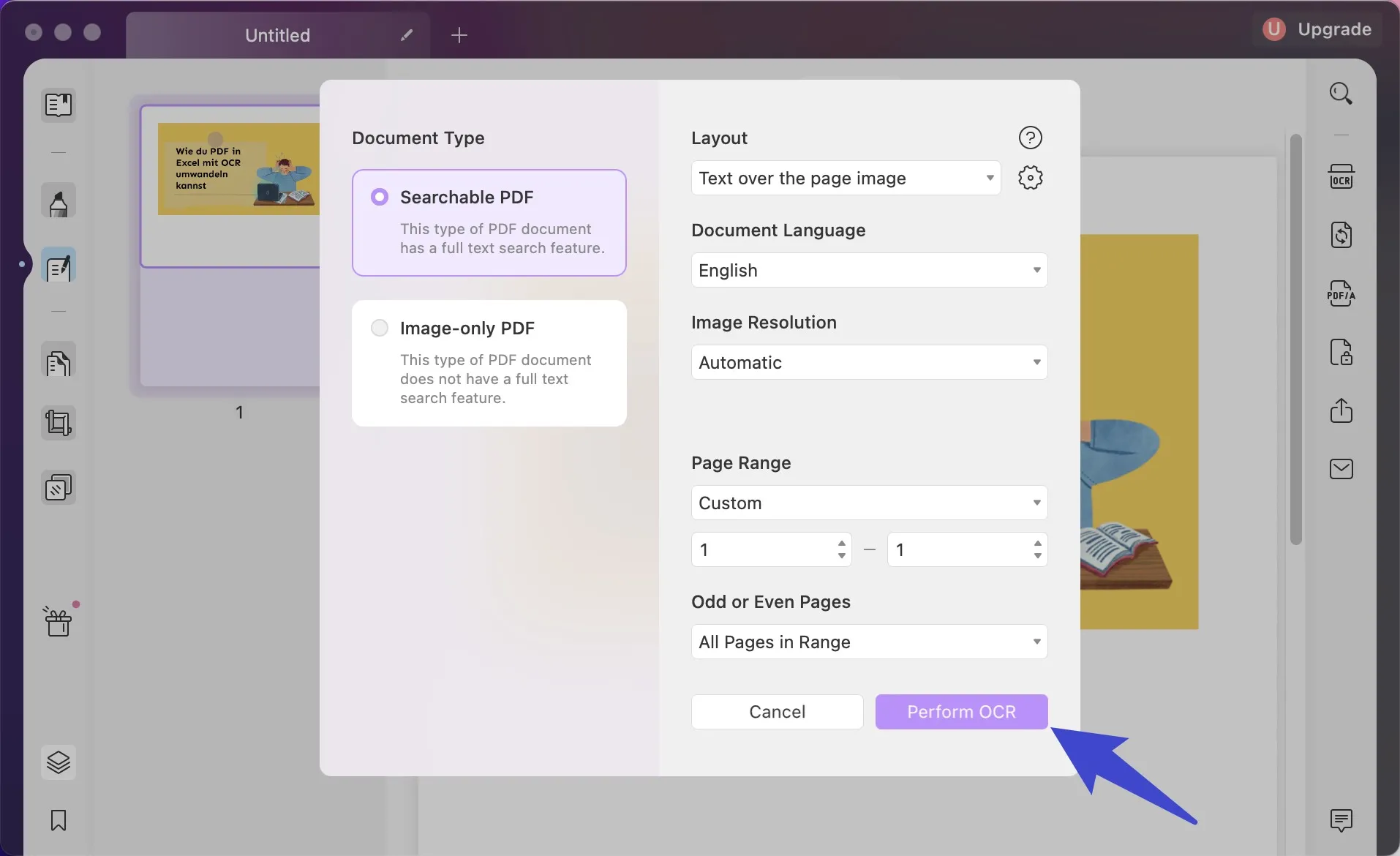
سيظهر الملف الممسوح ضوئيًا بشكل تلقائي بجوار الملف الأصلي، يجب عليك اختيار "Export(تصدير)" في اللوحة اليسرى. ثم حدد "Text(نص)" من بين 9 تنسيقات الملفات الإجمالية. سيكون النقر على زر "Export(تصدير)" هو الخطوة الأخيرة لتحويل ملفات PDF إلى نص.
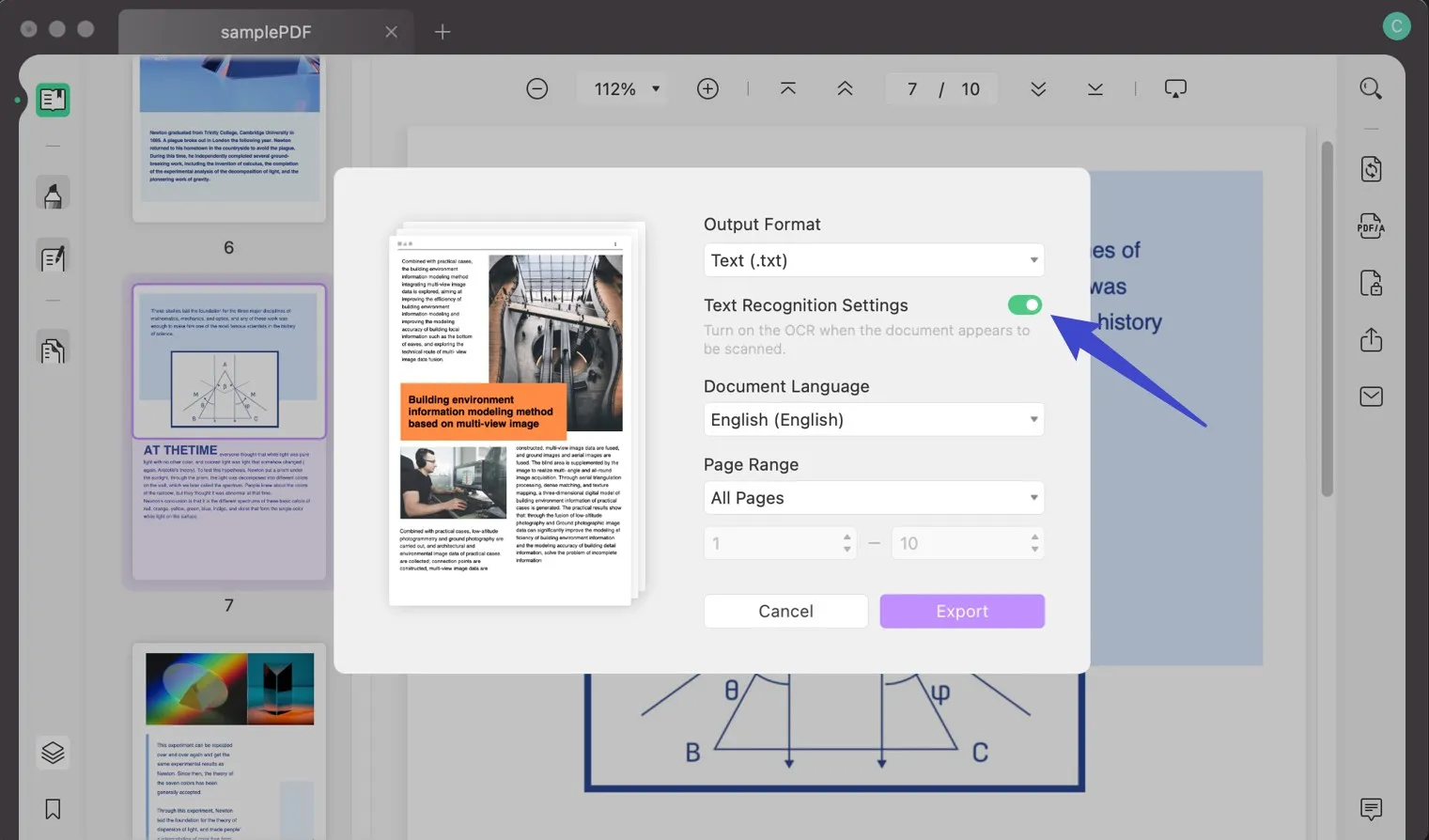
هذه هي الطريقة التي يمكنك بها تحويل ملف PDF إلى نص على نظام Mac. مع UPDF، يمكنك الحصول على أفضل نتائج التحويل ويمكنك الاعتماد على سرعة التحويل. ستقوم بتحويل ملف PDF الخاص بك إلى تنسيقات أخرى في ثوانٍ فقط! قم بتنزيله للحصول على فترة تجريبية مجانية!
Windows • macOS • iOS • Android آمن بنسبة 100%
أسئلة شائعة حول تحويل ملف PDF إلى نص على نظام Mac
س1. كيف يمكنني استخراج النص من ملف PDF على نظام Mac؟
لاستخراج النص من ملف PDF على نظام Mac، يمكنك ببساطة فتح الملف PDF باستخدام UPDF، ثم تحديد وضع القراءة من الشريط الأيسر للبرنامج، ومن ثم تحديد ونسخ النص الذي ترغب في استخراجه. في النهاية، قم بلصق النص في مستند Word.
س2. هل يوجد محول PDF في نظام Mac؟
لا، نظام Mac لا يحتوي على محول PDF افتراضي. مع الآلاف من الخيارات المتاحة، يعتبر UPDF لنظام Mac أفضل محول لنظام Mac حيث يوفر طريقة سريعة ودقيقة لتحويل PDF إلى أي تنسيق مستند، بما في ذلك النص وWord وExcel وPowerPoint وHTML وXML وCSV وغيرها.
الختام
في الختام، قدم هذا المقال طريقتين فعالتين لتحويل ملفات PDF إلى نص قابل للتحرير على نظام Mac. كل من الطريقتين توفر كفاءة وسرعة، مما يتيح لك اختيار الطريقة التي تتناسب أفضل مع احتياجاتك. علاوة على ذلك، يظهر UPDF كأكثر من مجرد محول من PDF إلى نص؛ حيث تمتد قدراته لتشمل تعديل PDF ملحوظ، وقراءة، وتعليق، وأكثر من ذلك. لا تتردد في تنزيل UPDF والوصول إلى مجموعة شاملة من الميزات اليوم! عندما يتعلق الأمر بمهمة تحويل PDF إلى نص على نظام Mac، يبرز UPDF كالخيار الأول.
Windows • macOS • iOS • Android آمن بنسبة 100%
 UPDF
UPDF
 UPDF لـWindows
UPDF لـWindows UPDF لـMac
UPDF لـMac UPDF لـiPhone/iPad
UPDF لـiPhone/iPad UPDF لـAndroid
UPDF لـAndroid  UPDF AI عبر الإنترنت
UPDF AI عبر الإنترنت UPDF Sign
UPDF Sign عرض PDF
عرض PDF التعليق لملف PDF
التعليق لملف PDF تحرير PDF
تحرير PDF تحويل PDF
تحويل PDF إنشاء PDF
إنشاء PDF ضغط PDF
ضغط PDF تنظيم PDF
تنظيم PDF دمج PDF
دمج PDF تقسيم PDF
تقسيم PDF اقتصاص PDF
اقتصاص PDF حذف صفحات PDF
حذف صفحات PDF تدوير PDF
تدوير PDF توقيع PDF
توقيع PDF نموذج PDF
نموذج PDF مقارنة PDF
مقارنة PDF حماية PDF
حماية PDF طباعة PDF
طباعة PDF معالجة الدفعات
معالجة الدفعات OCR
OCR UPDF Cloud
UPDF Cloud حول UPDF AI
حول UPDF AI حلول UPDF AI
حلول UPDF AI الأسئلة الشائعة حول UPDF AI
الأسئلة الشائعة حول UPDF AI تلخيص PDF
تلخيص PDF ترجمة PDF
ترجمة PDF شرح PDF
شرح PDF الدردشة مع PDF
الدردشة مع PDF الدردشة مع الصورة
الدردشة مع الصورة تحويل PDF إلى خريطة ذهنية
تحويل PDF إلى خريطة ذهنية الدردشة مع AI
الدردشة مع AI دليل المستخدم
دليل المستخدم المواصفات التقنية
المواصفات التقنية التحديثات
التحديثات الأسئلة الشائعة
الأسئلة الشائعة حيل UPDF
حيل UPDF مدونة
مدونة الأخبار
الأخبار مراجعات UPDF
مراجعات UPDF مركز التحميل
مركز التحميل اتصل بنا
اتصل بنا










